簡介
本文檔介紹如何使用FMC管理的Cisco Secure Firewall部署Cisco Secure Client Icon自定義對象。
必要條件
需求
思科建議您瞭解以下主題:
- 思科安全防火牆管理中心(FMC)
- 思科安全防火牆(CSF)
- 思科安全使用者端(CSC)
採用元件
本文中的資訊係根據以下軟體和硬體版本:
- Cisco安全防火牆管理中心虛擬裝置版本7.4.1
- 思科安全防火牆虛擬裝置版本7.4.1
- 思科安全客戶端版本5.1.4.74
本文中的資訊是根據特定實驗室環境內的裝置所建立。文中使用到的所有裝置皆從已清除(預設)的組態來啟動。如果您的網路運作中,請確保您瞭解任何指令可能造成的影響。
背景資訊
從FMC版本7.4.1開始,現在可以為Windows和Linux部署安全客戶端GUI自定義對象。這允許公司向使用者分發徽標,以替換現有的預設安全客戶端主題,從而根據需要建立徽標。
本指南顯示基本自訂部署,以修改主畫面、關於通話方塊和快顯通知圖志以及工作列圖示。本指南中會使用此符號來自訂原始的安全使用者端圖示:

請參考表格瞭解本指南所涵蓋之每個元素的規格。
有關更多自定義選項,請參閱Cisco Secure Client管理員指南。
設定
組態
在本文檔中,假定您已經有一個正在工作的遠端訪問VPN配置。
1. 在FMC中,導航到裝置>遠端訪問,點選要部署自定義對象的遠端訪問策略上的編輯按鈕,然後導航到高級頁籤。
2. 按一下Secure Client Customization 頁籤將其展開,然後按一下Icons and Images。
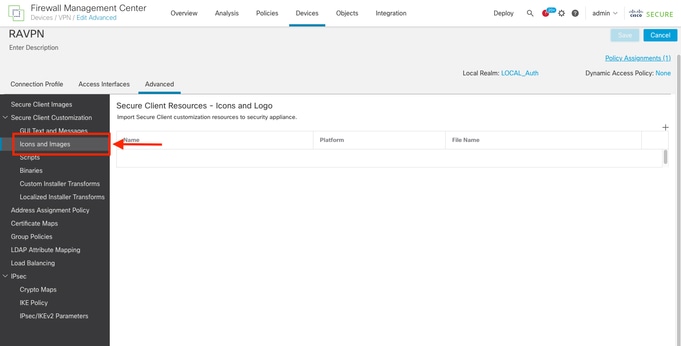
3. 按一下+按鈕增加新的自定義對象:
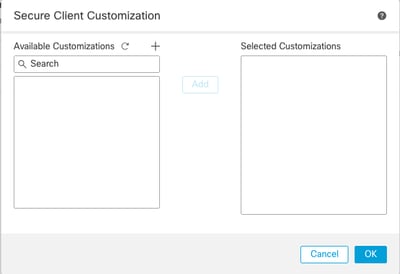
4. 在此選單上,按一下+ 按鈕以增加新的自定義檔案。
5. 定義要用作主螢幕徽標的CSC檔案
- 名稱:MainScreenLogo
- 檔名:vpn_logo_72.png
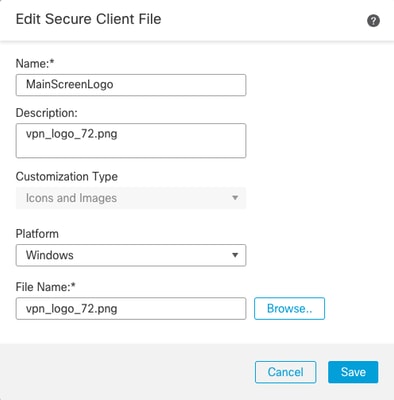
6. 為「關於」對話方塊徽標、Toast徽標和工作列圖示建立其餘的自定義檔案。
- 名稱:AboutLogo
- 檔名: app_logo.png
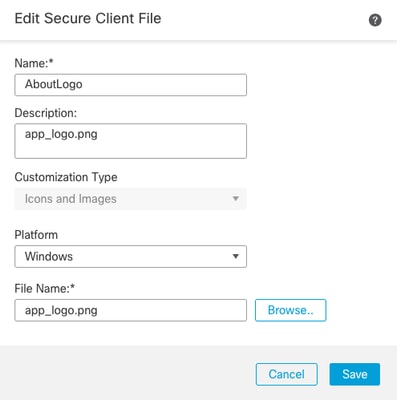
- 名稱:ToastLogo
- 檔名: toast_vpn_info.png
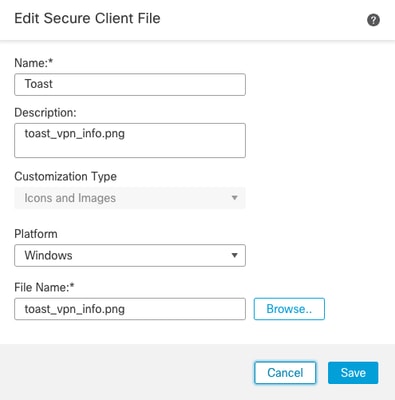
- 名稱:TaskBarIcon
- 檔案名稱:neutral.ico
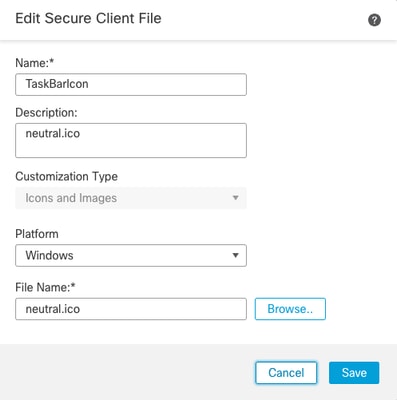
7. 選擇新建立的自定義對象,然後按一下增加將其移至選定的自定義列。
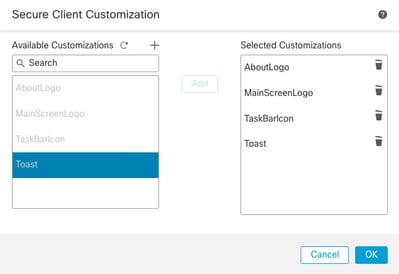
8. 按一下確定,然後按一下儲存並部署配置。
Cisco Secure Client需要連線到頭端,以便將自定義對象部署到使用者。重新啟動CSC之後,自訂物件才會一直反映出來。
驗證
要驗證配置是否已成功應用,您可以使用CSF的CLI。
firepower# show import webvpn AnyConnect-customization
OEM resources for AnyConnect client:
win/resource/app_logo.png
win/resource/neutral.ico
win/resource/toast_vpn_info.png
win/resource/vpn_logo_72.png
若要確認映像是否已下載到使用者端,您也可以在Windows使用者端上檢查此資料夾。
%PROGRAMFILES(x86)%\Cisco\Cisco Secure Client\UI\res
以下是部署本指南中的自定義對象的結果:
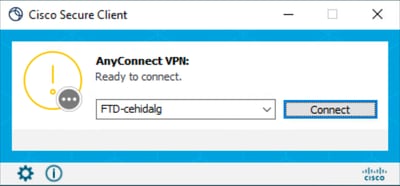
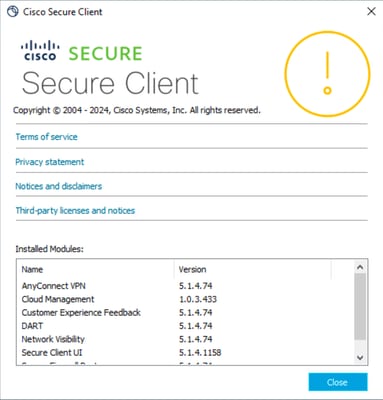
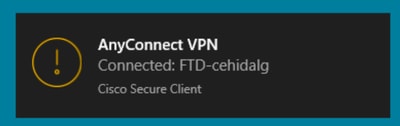
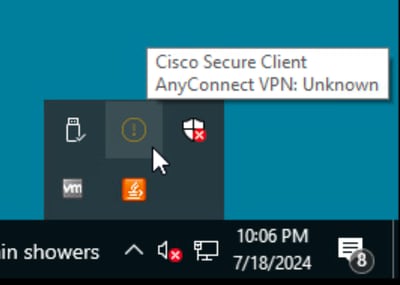
疑難排解
- 重新啟動Secure Client應用程式以使更改生效。
- 如果在Cisco Secure Client應用程式中看不到自定義項,請驗證是否已在此路徑中應用該檔案。
%PROGRAMFILES(x86)%\Cisco\Cisco Secure Client\UI\res